百分比上涨的特效PPT制作教程
PPT中如何做出那种水位跟着百分比上涨的特效呢?一起来试试吧!
1.点击【插入】-【形状】-【曲线】,如图1-2
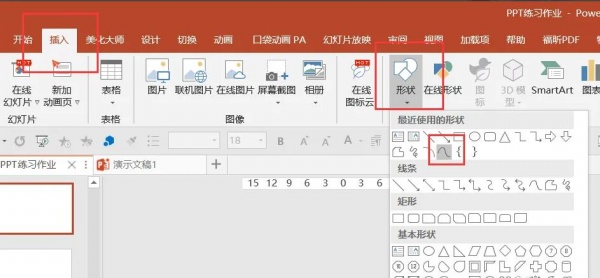
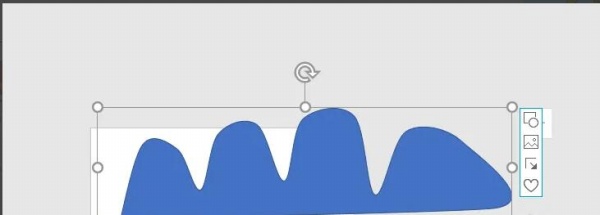
2.点击右键,点击【编辑顶点】,调整曲线更圆润,如图3-4
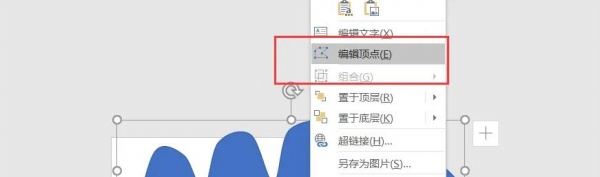
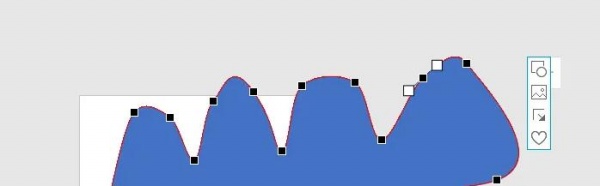
3.将曲线复制粘贴,排列整齐,如图5

4.插入一个矩形框,全选曲线和矩形,点击【格式】-【合并形状】-【结合】,如图6
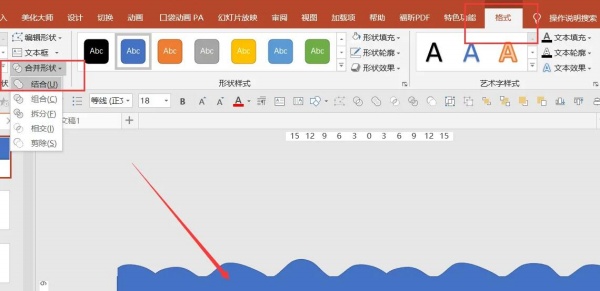
5.插入矩形框,再插入圆形,全选,点击【格式】-【合并形状】-【拆分】,如图7
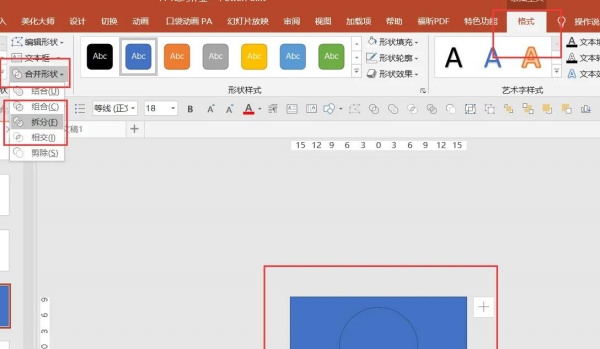
6.将拆分后的圆移动出来,点击【格式】-【形状填充】为无填充-【形状轮廓】为黑色,虚线,粗细自己调整,如图8
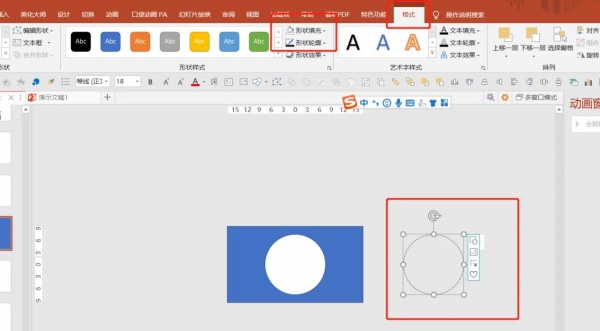
7.移动圆形到PPT中心位置,如图9
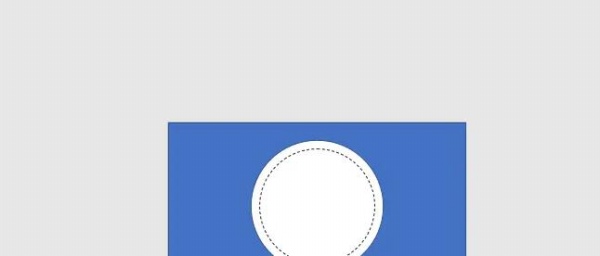
8.同样步骤将矩形设置为白色无轮廓,有了透视效果,如图10
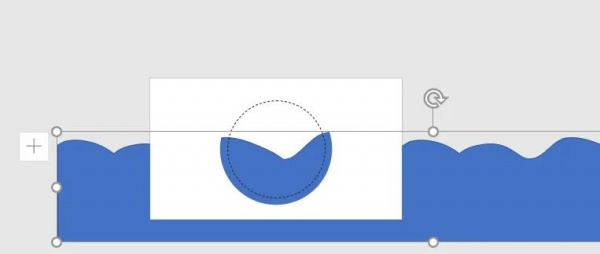
9.点击水的图形,点击【动画】-【添加动画】-【其他动作路径】,如图11
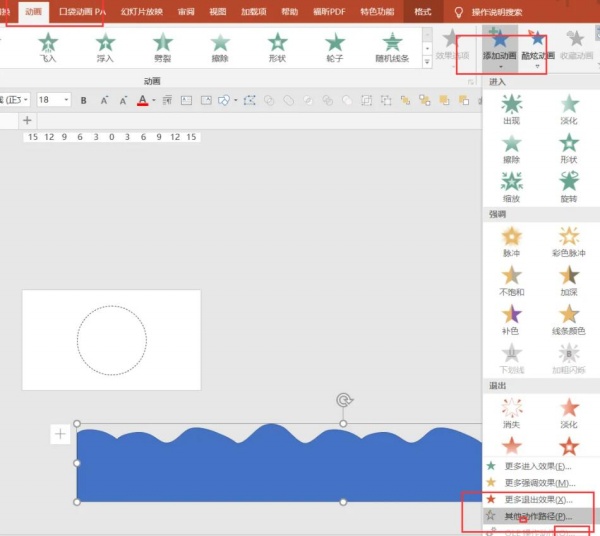
10.选择【对角线向右上】,绿色是开始,红色是结束,蓝色需充满整个圆形,如图12-13
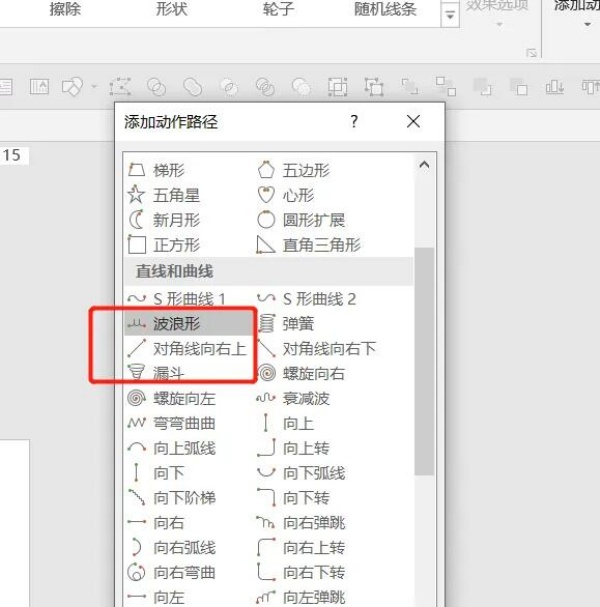
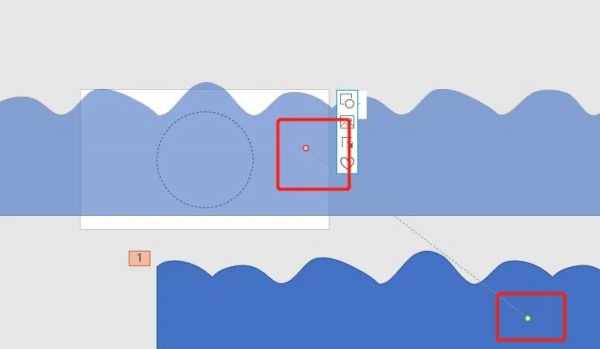
11.点击圆形-【动画】-【添加动画】-【陀螺旋】,如图14
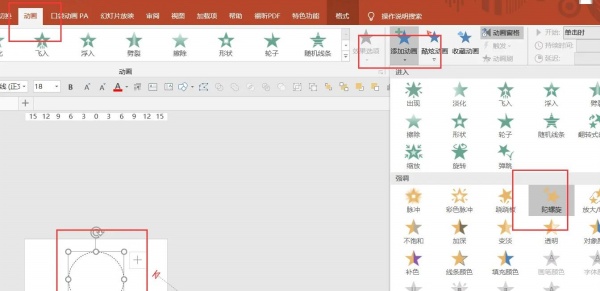
12.点击下拉符号,点击【效果选项】-【计时】-【直到幻灯片末尾】,如图15-16
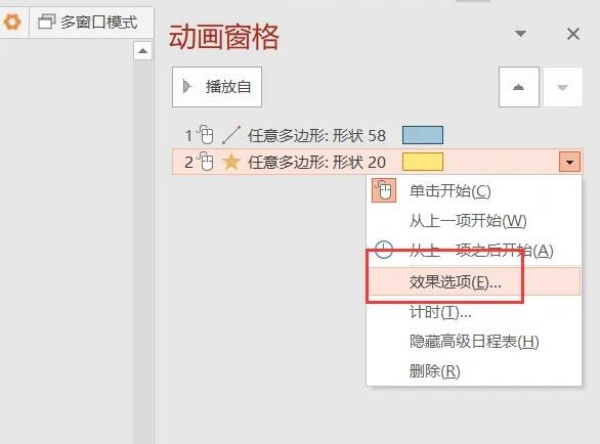
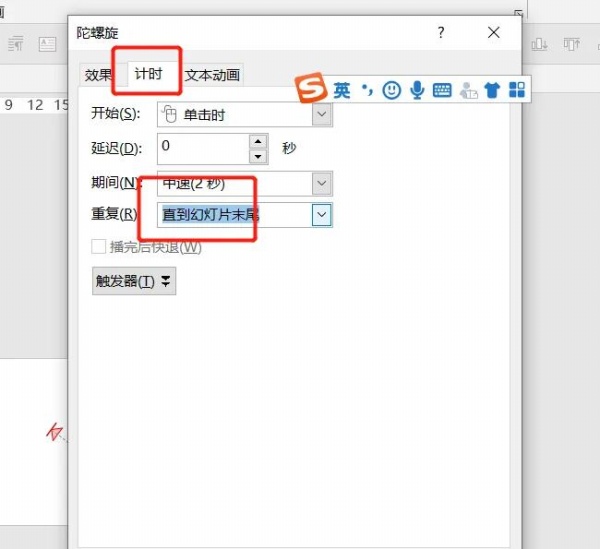
13.将水形状的时间调整为3秒左右,也可以根据需要自己调节,如图17
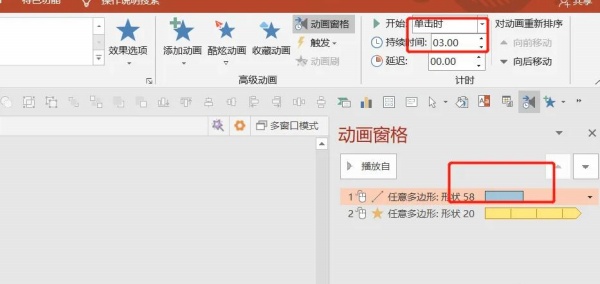
14.插入文本框,分别输入0%30%80%100%等数值,并移动到同一个位置,如图18
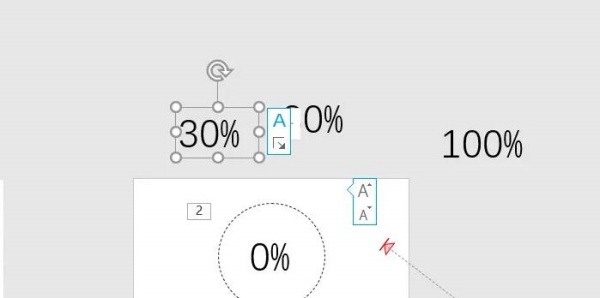
15.全选数字,点击【动画】-进入时的【淡化】,如图19
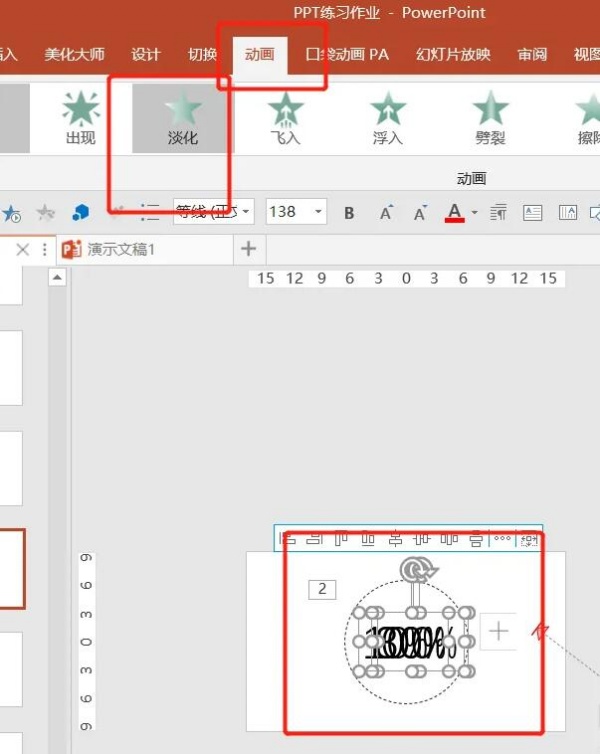
16.再次点击【添加动画】-退出时的【淡化】,如图20
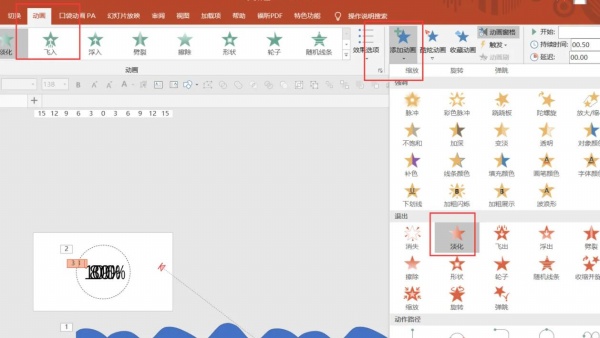
17.将退出动画和进入动画分别排好,如图21

18.全部设置为【从上一项开始】,调整每个数字出现的时间差,如图22

声明:对于上传至51PPT模板网的作品内包含的创意字体等仅供参展示,不得用于商用。若擅自使用,由此造成的后果将由使用者自行承担,网站不承担任何法律责任。如若本站内容侵犯了原著者的合法权益,可联系我们进行处理(1878888885)。因为程序原因,标识价格只是发布用,如要下载请购买VIP(VIP可以下载全站)。
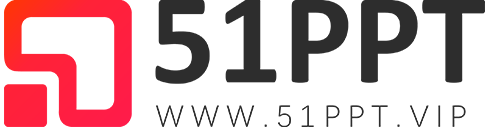
 成为VIP
成为VIP



